Что делать, если смартфон не включается: пошаговая инструкция с фото

Содержание
- Возможные проблемы и их причины
- Телефон отключился и не включается
- Телефон не включается после перезагрузки
- Телефон не включается после обновления
- Как включить телефон Android разных производителей: 3 способа с фото
- Как включить iPhone: 3 способа с фото
- Как избежать проблемы: советы эксперта
Возможные проблемы
С каждым годом производители повышают качество и надежность своих смартфонов, однако до сих пор устройства могут вести себя непредсказуемо: к примеру, "отказываются" включаться. Рассмотрим основные причины, почему телефон не включается.
Телефон отключился и не включается
Причин, по которым телефон отключился и не включается, может быть несколько. Однако почти всегда они кроются в неполадках аккумулятора, сказал главный редактор Ferra.ru Евгений Харитонов:
- В исправной батарее стоит контроллер с защитой от перезаряда и переразряда. Когда телефон эксплуатируется более трех лет, контроллер начинает ошибаться в расчетах фактической емкости или же сами ячейки начинают работать нестабильно, из-за чего происходит переразряд. Вывести смартфон из этого состояния поможет подключение тока напрямую, в обход смартфона. Сделать это можно только в сервисном центре;
- Девайс может перестать включаться и из-за вышедшей из строя клавиши питания. Это происходит вследствие окислов и пыли, которая попадает на контактную дорожку клавиши после того, как устройство оказалось в воде или грязи. "Перед этим владельца минимум неделю будут преследовать симптомы "дисплей неожиданно отключился во время работы" или само по себе появляется меню с предложением отключить питание смартфона или перезагрузить его", - добавил эксперт.
- Бывает и так, что при включении отображается логотип производителя, а затем смартфон уходит в перезагрузку, и так несколько раз. Такой сбой называется "бутлуп". Он происходит либо вследствие повреждения прошивки, например, из-за неудачной установки обновления, либо из-за физического износа внутренней памяти. Последнее, как правило, касается старых смартфонов. Как объяснил Харитонов, память устройства имеет ограниченный объем тысяч гигабайт, которые могут быть записаны в нее. Когда этот лимит исчерпается, память переходит в режим "только чтение". В этом случае извлечь данные с нее можно в сервисном центре, но записать новые файлы уже не получится; "Android "сходит с ума" от такого поведения накопителя и не способен загрузиться", - уточнил Харитонов.
- Также телефон может не включаться в результате жесткого падения, из-за которого процессор "отвалился" от контактных дорожек или же появилась трещина в микросхеме.
Другими причинами подобного сбоя могут стать:
- Разряд батареи. Это самое очевидное объяснение: если девайс разрядился до 0%, то нажатие на кнопку питания не поможет. Вместо этого следует подключить смартфон к заряднику и дождаться, пока он сам включится. Как правило, это занимает не более пяти минут;
- Вирусы. Они могли нарушить работу критически важных файлов системы, из-за чего ей не удается загрузиться.
Телефон не включается после перезагрузки
Случается и так, что и после перезагрузки не включается телефон. Здесь тоже может быть несколько причин:
- Проблемы с симкой или картой памяти. В них могло произойти короткое замыкание, поэтому можно попробовать вытащить их и попробовать включить телефон;
- Перегрев. Если смартфон долгое время находился под солнечными лучами, то ему потребуется некоторое время, что остыть и вернуться к работе;
- Проблемы с приложением. Существуют приложения, которые негативно влияют на систему. Если вы скачали такую программу, то могли и не заметить ее воздействия на операционную систему (ОС), однако при перезагрузке уже могут случиться проблемы.
Телефон не включается после обновления
Бывает и так, что после обновления телефон не включается и не реагирует ни на какие действия после обновления ОС. Почему это происходит:
- "Битый" файл. Его по ошибке могли запустить и сами разработчики. Как правило, они стараются сразу же отозвать его;
- Вредоносный апдейт. Хакеры часто распространяют в сети поддельные ссылки на обновление системы, что несет множество проблем: он кражи данных до полного выхода устройства из строя;
- Недостаточный заряд батареи. При скачивании апдейта производители предупреждают, что заряд аккумулятора должен быть не менее 40-50%. В противном случае при загрузке смартфон может разрядиться.
Как включить Android: 3 способа
Принудительная перезагрузка
Попробовать разобраться с проблемой можно при помощи кнопок девайса. Для этого следуем такому алгоритму:
- Подключаем смартфон к заряднику;
- Одновременно жмем на кнопки питания и уменьшения громкости. Держим палец на них в течение 20 секунд;
- Если загорится красный светодиод, то это значит, что аккумулятор сел. Тогда оставляем телефон подключенным к электропитанию на полчаса;
- Нажимаем и удерживаем кнопку питания в течение нескольких секунд;
- Затем на экране должен появиться значок "Перезапустить" - кликаем на него.
Съем аккумулятора
Можно попробовать вытащить аккумулятор и поставить его обратно - иногда это помогает избавиться от некоторых системных сбоев. Однако нужно учесть, что такой способ подходит только для устройств, которые имеют съемную батарею:
- Снимаем заднюю крышку;
- Вытаскиваем аккумулятор;
- Ждем около десяти секунд;
- Ставим его обратно.
Сброс настроек
Попробовать включить телефон можно и путем сброса настроек, однако нужно учитывать, что в этом случае все данные будут удалены. Чтобы важные данные не исчезли, необходимо перенести их на другое устройство. Реализовать это, в частности, можно через специальные программы. После этого можно приступать к сбросу настроек.
Сброс настроек на Samsung
- Зажимаем кнопку питания и кнопку увеличения громкости;
- Ждем, когда на экране появится название "Samsung Galaxy" и меню сброса настроек;
- Управляя кнопками регулировки громкости, переходим на пункт "wipe data/factory reset";
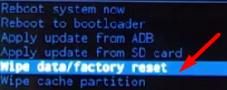
- Нажимаем на кнопку питания, чтобы подтвердить операцию;
- Затем должны появиться экраны, на которых точно так же нужно выбирать "Сбросить настройки" или "Yes".
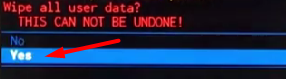
- Когда смартфон выполнит сброс настроек, выберите "Reboot System Now".
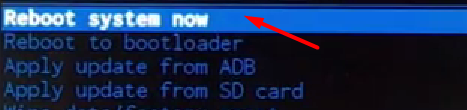
На некоторых смартфонах алгоритм действий может отличаться.
Сброс настроек на Google Pixel
- Зажимаем кнопки питания и уменьшения громкости;
- С помощью кнопок увеличения и уменьшения громкости выбираем "Recovery Mode";
- Ждем, когда на дисплее появится надпись "No Command", одновременно нажимаем на кнопку питания и увеличения громкости, после чего быстро отпускаем их;
- В открывшемся меню перемещаемся до пункта ""wipe data/factory reset", выбираем его и подтверждаем действие кнопкой питания;
- Выбираем "Factory Data Reset" и жмем на кнопку питания;
- После того, как процедура завершится, тем же образом выбираем "Reboot System Now".
Сброс настроек на Honor
- Зажимаем кнопки питания и увеличения громкости;
- Когда на экране появится логотип бренда, отпускаем кнопку питания;
- Выбираем пункт "Clear Data → Factory Reset". Это можно сделать как через кнопки регулировки громкости, так и прикосновением;
- Вводим слово "Yes" с помощью клавиатуры;
- Нажимаем на "Factory Reset";
- Как только процедура завершится, нажимаем на "Back → Restart".
Как включить iPhone: 3 способа
Принудительная перезагрузка
Если смартфон не включается, то владельцы iPhone 12, iPhone 11, iPhone XS, XR, iPhone X, iPhone 8 и SE второго поколения могут попробовать вручную перезагрузить его путем манипуляций с клавишами:
- Жмем на кнопку увеличения громкости и отпускаем ее;
- То же самое проделываем с кнопкой уменьшения громкости;
- Жмем и удерживаем кнопку выключения экрана до тех пор, пока не появится значок яблока.
Пользователи iPhone 7 должны нажать и удержать кнопку уменьшения громкости и кнопку выключения экрана до тех пор, пока не появится значок яблока.
Владельцам iPhone 6s и SE первого поколения необходимо одновременно нажать и удержать кнопку выключения экрана и кнопку "Домой".
Подключение к iTunes
Для пользователей, которым все же удалось начать процесс перезагрузки, однако устройство зависло на этом этапе, можно попробовать такой алгоритм:
1. Подключаем смартфон к компьютеру через USB-кабель и запускаем iTunes;
2. Выполняем шаги, которые перечислены в предыдущем пункте: на iPhone 12, iPhone 11, iPhone XS, XR, iPhone X, iPhone 8 и SE второго поколения нажимаем и отпускаем сначала кнопку увеличения громкости, а затем кнопку уменьшения громкости, после чего удерживаем кнопку выключения экрана. На iPhone 7 - нажимаем и удерживаем кнопки уменьшения громкости и выключения экрана. На iPhone 6s и SE первого поколения - жмем на кнопку выключения экрана и кнопку "Домой";
3. Ждем, когда появится экран режима восстановления;
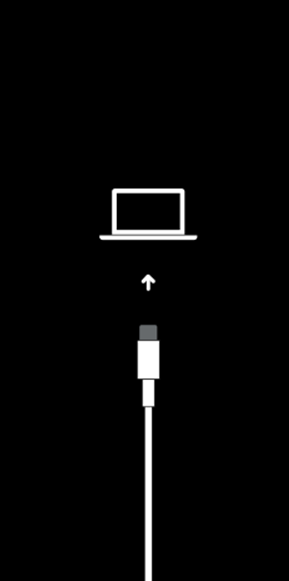
Экран режима восстановления на iPhone
4. Вскоре на экране компьютера должно открыться окно. Кликаем на "Обновить".
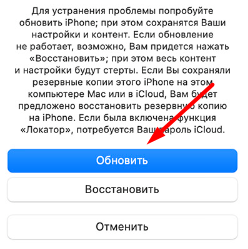
Страница в iTunes
Сторонний софт
Сбой в работе устройства, как говорилось ранее, может быть вызван неполадками в ОС. В таком случае рекомендуем воспользоваться сторонними программами, которые восстанавливают систему и исправляют различные ошибки. Одно из них - приложение Tenorshare ReiBoot.
Выполняем следующие шаги:
- Скачиваем программу из надежного источника, открываем ее и подключаем смартфон к компьютеру;
- На главной странице нажимаем "Начать";
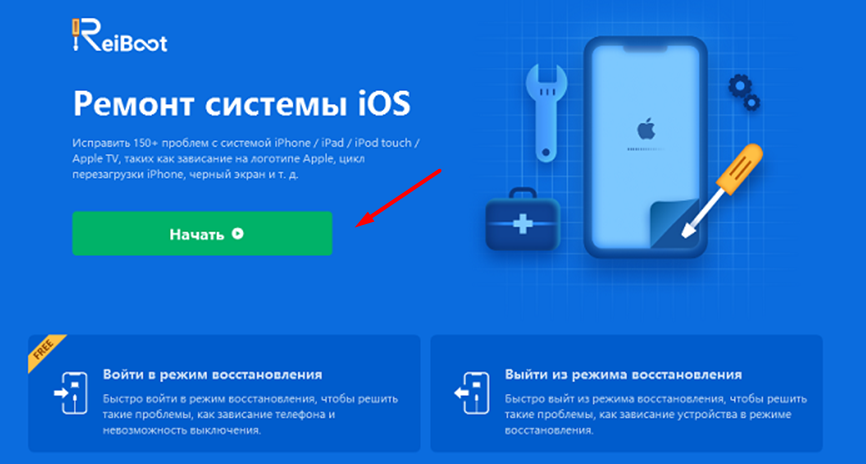
- Если на гаджете действительно есть ошибка, то программа сообщит об этом и предложит на выбор два действия: "Стандартный ремонт" и "Глубокий ремонт". Выбираем первый пункт;
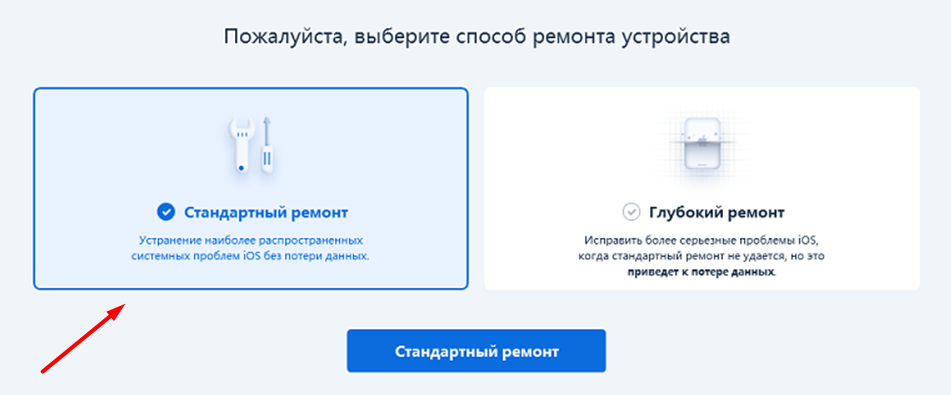
- "Ремонт" продлится всего несколько минут. Когда он завершите, кликнете на кнопку "Готово".
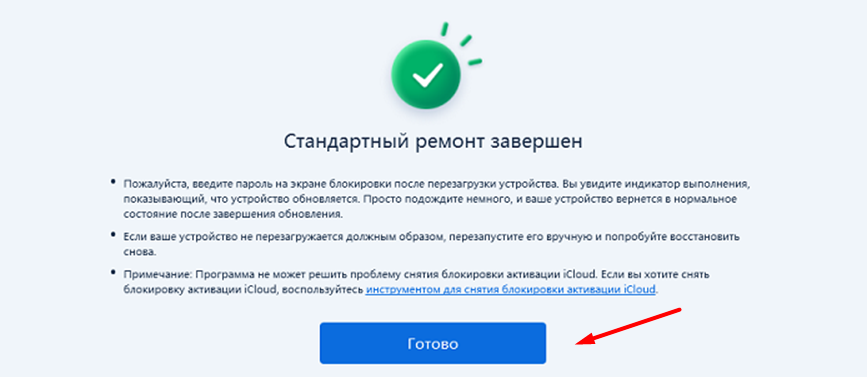
Советы эксперта
Харитонов дал несколько советов, как уберечь смартфон от подобных проблем:
- Износ аккумулятора - это неминуемый процесс даже в том случае, если разработчики значительно увеличили мощность зарядки, например, до 100 Вт. Это объясняется тем, что такие показатели достигаются в процессе зарядки изредка, а сами девайсы часто располагают под крышкой двумя аккумуляторами, между которыми распределяется нагрузка. Для того, чтобы преждевременно не состарить аккумулятор, эксперт порекомендовал не использовать зарядные устройства неизвестных брендов. Также в зимнее время можно проверить степень износа аккумулятора: если заряд резко падает с 20-30% до 0-5%, то этот компонент нужно скорее заменить.
- "А вот такие же провалы с 15% и менее до 0-5% - это, увы, почти норма даже для новых элементов питания", - сказал собеседник.
- Также следует регулярно проводить чистку контактной площадки клавиши питания. Сделать это можно как у специалиста, так и самостоятельно. Во втором случае перед тем, как протирать ее спиртом, нужно обесточить микросхему смартфона, чтобы не спровоцировать короткое замыкание;
- Что касается повреждения материнской платы устройства из-за удара, то исправить это уже вряд ли получится, поскольку даже для актуальных моделей это невыгодный ремонт."А на смартфоны трехлетней и более давности, если это не iPhone, даже найти микросхему для покупки будет крайне проблематично", - отметил Харитонов.

